뒷면 보기
서버 뒷면은 전원 공급 장치, PCIe 어댑터, 직렬 포트 및 이더넷 커넥터를 비롯한 몇 가지 구성 요소에 대한 액세스를 제공합니다.
PCIe 슬롯 3개 장착 서버 모델의 뒷면 보기
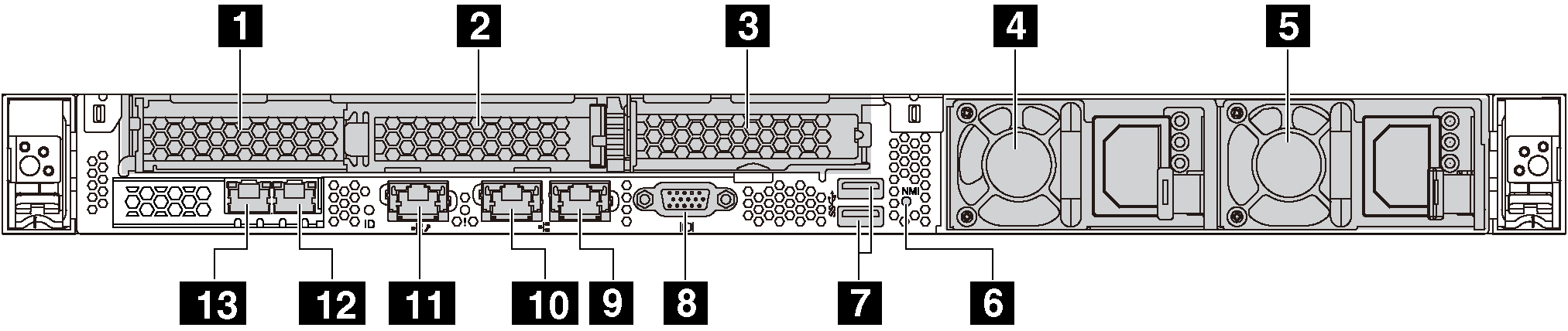
| 설명 | 설명 |
|---|---|
| 1 라이저 1 어셈블리의 PCIe 슬롯 1 | 2 라이저 1 어셈블리의 PCIe 슬롯 2 |
| 3 라이저 3 어셈블리의 PCIe 슬롯 2 | 4 전원 공급 장치 1 |
| 5 전원 공급 장치 2(일부 모델에서 사용 가능) | 6 NMI 버튼 |
| 7 USB 3.0 커넥터 | 8 VGA 커넥터 |
| 9 이더넷 커넥터 2(RJ-45) | 10 이더넷 커넥터 1(RJ-45) |
| 11 XClarity Controller 네트워크커넥터 | 12 LOM 어댑터의 이더넷 커넥터 2(일부 모델에서 사용 가능) |
| 13 LOM 어댑터의 이더넷 커넥터 1(일부 모델에서 사용 가능) |
1 2 라이저 1 어셈블리의 PCIe 슬롯
유형 1
슬롯 1: PCIe x16(x8, x4, x1), 로우 프로필
슬롯 2: PCIe x16(x16, x8, x4, x1), 로우 프로필
유형 2
슬롯 1: PCIe x16(x8, x4, x1), 로우 프로필
슬롯 2: ML2 x8(x8, x4, x1), 로우 프로필
3 라이저 2 어셈블리의 PCIe 슬롯
유형 1: PCIe x16(x8, x4, x1), 로우 프로필
유형 2: PCIe x16(x16, x8, x4, x1), 로우 프로필
주유형 2은 2개의 프로세서가 설치된 경우에만 지원됩니다.
4 전원 공급 장치 1
5 전원 공급 장치 2(일부 모델에서 사용 가능)
핫 스왑 보조 전원 공급 장치는 전원 공급 장치에 장애가 발생한 경우 시스템 작동에 중요한 영향을 주는 시스템 중단을 예방하는 데 유용합니다. Lenovo에서 전원 공급 장치 옵션을 구입하여 전원 공급 장치를 설치하면 서버를 끄지 않고 예비 전원을 구성할 수 있습니다.
각 전원 공급 장치에서 전원 코드 커넥터 근처에 상태 LED가 3개 있습니다. LED에 대한 정보는 뒷면 LED의 내용을 참조하십시오.
6 NMI 버튼
프로세서에 대해 NMI(마스크 불가능 인터럽트)를 강제 실행하려면 이 버튼을 누르십시오. 이 버튼을 누르면 서버가 블루 스크린 상태가 되고 메모리 덤프를 수행할 수 있습니다. 이 버튼을 누르려면 연필이나 클립을 펴서 그 끝을 사용해야 할 수도 있습니다.
7 USB 3.0 커넥터(2)
USB 키보드, USB 마우스 또는 USB 스토리지 장치 같은 USB 호환 장치를 연결하십시오.
8 VGA 커넥터
고성능 모니터, 직접 구동 모니터 또는 VGA 커넥터를 사용하는 기타 장치를 연결하는 데 사용됩니다.
9 이더넷 커넥터 2
10 이더넷 커넥터 1
LAN용 이더넷 케이블을 연결하는 데 사용됩니다. 각 이더넷 커넥터에는 이더넷 연결 및 활동을 확인하는 데 유용한 상태 LED가 2개 있습니다. LED에 대한 정보는 뒷면 LED의 내용을 참조하십시오.
이더넷 커넥터 1은 XClarity Controller 네트워크 커넥터로 설정될 수 있습니다. 이더넷 커넥터 1을 XClarity Controller 네트워크 커넥터로 설정하려면 Setup Utility를 시작하고 로 이동하여 공유를 선택하십시오. 그런 다음, 공유 NIC 위치로 이동하여 온보드 포트 1을 선택하십시오.
11 XClarity Controller 네트워크커넥터
XClarity Controller를 사용하여 시스템을 관리하기 위해 이더넷 케이블을 연결하는 데 사용됩니다.
12 LOM 어댑터의 이더넷 커넥터 2
13 LOM 어댑터의 이더넷 커넥터 1
LOM 어댑터에는 네트워크 연결에 사용되는 2개의 추가 이더넷 커넥터가 있습니다.
LOM 어댑터의 이더넷 커넥터 1을 XClarity Controller 네트워크 커넥터로 설정할 수 있습니다. 이더넷 커넥터를 XClarity Controller 네트워크 커넥터로 설정하려면 Setup Utility를 시작하고 로 이동하여 공유를 선택하십시오. 그런 다음 공유 NIC 위치로 이동하여 PHY 카드를 선택하십시오.
PCIe 슬롯 2개 장착 서버 모델의 뒷면 보기
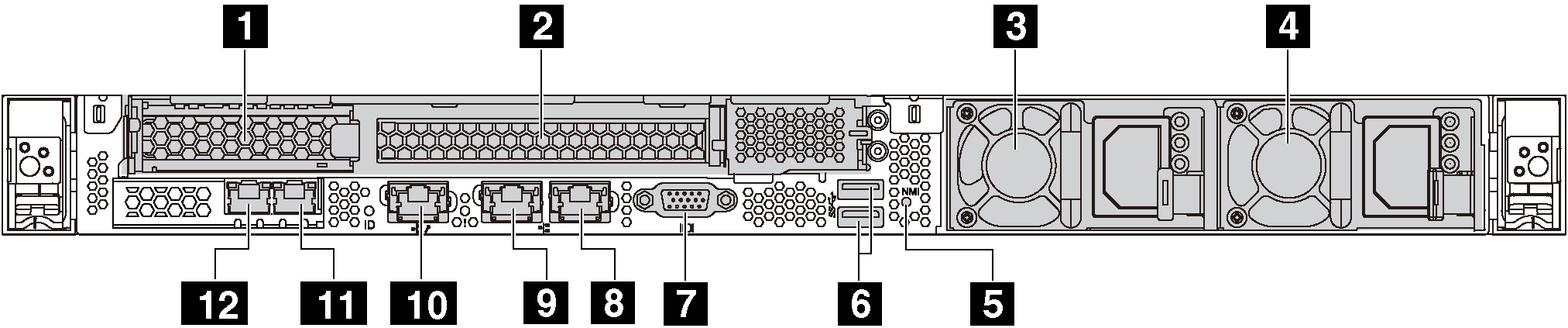
| 설명 | 설명 |
|---|---|
| 1 라이저 1 어셈블리의 PCIe 슬롯 1 | 2 라이저 1 어셈블리의 PCIe 슬롯 2 |
| 3 전원 공급 장치 1 | 4 전원 공급 장치 2(일부 모델에서 사용 가능) |
| 5 NMI 버튼 | 6 USB 3.0 커넥터 |
| 7 VGA 커넥터 | 8 이더넷 커넥터 2(RJ-45) |
| 9 이더넷 커넥터 1(RJ-45) | 10 XClarity Controller 네트워크커넥터 |
| 11 LOM 어댑터의 이더넷 커넥터 2(일부 모델에서 사용 가능) | 12 LOM 어댑터의 이더넷 커넥터 1(일부 모델에서 사용 가능) |
1 2 라이저 1 어셈블리의 PCIe 슬롯
유형 1
슬롯 1: PCIe x16(x8, x4, x1), 로우 프로필
슬롯 2: PCIe x16(x16, x8, x4, x1), 전체 높이, 절반 길이
유형 2
슬롯 1: PCIe x16(x8, x4, x1), 로우 프로필
슬롯 2: ML2 x8 (x8, x4, x1), 전체 높이 브래킷이 장착된 로우 프로파일 어댑터
3 전원 공급 장치 1
4 전원 공급 장치 2(일부 모델에서 사용 가능)
핫 스왑 보조 전원 공급 장치는 전원 공급 장치에 장애가 발생한 경우 시스템 작동에 중요한 영향을 주는 시스템 중단을 예방하는 데 유용합니다. Lenovo에서 전원 공급 장치 옵션을 구입하여 전원 공급 장치를 설치하면 서버를 끄지 않고 예비 전원을 구성할 수 있습니다.
각 전원 공급 장치에서 전원 코드 커넥터 근처에 상태 LED가 3개 있습니다. LED에 대한 정보는 뒷면 LED의 내용을 참조하십시오.
5 NMI 버튼
프로세서에 대해 NMI(마스크 불가능 인터럽트)를 강제 실행하려면 이 버튼을 누르십시오. 이 버튼을 누르면 서버가 블루 스크린 상태가 되고 메모리 덤프를 수행할 수 있습니다. 이 버튼을 누르려면 연필이나 클립을 펴서 그 끝을 사용해야 할 수도 있습니다.
6 USB 3.0 커넥터(2)
USB 키보드, USB 마우스 또는 USB 스토리지 장치 같은 USB 호환 장치를 연결하십시오.
7 VGA 커넥터
고성능 모니터, 직접 구동 모니터 또는 VGA 커넥터를 사용하는 기타 장치를 연결하는 데 사용됩니다.
8 이더넷 커넥터 2
9 이더넷 커넥터 1
LAN용 이더넷 케이블을 연결하는 데 사용됩니다. 각 이더넷 커넥터에는 이더넷 연결 및 활동을 확인하는 데 유용한 상태 LED가 2개 있습니다. LED에 대한 정보는 뒷면 LED의 내용을 참조하십시오.
이더넷 커넥터 1은 XClarity Controller 네트워크 커넥터로 설정될 수 있습니다. 이더넷 커넥터 1을 XClarity Controller 네트워크 커넥터로 설정하려면 Setup Utility를 시작하고 로 이동하여 공유를 선택하십시오. 그런 다음, 공유 NIC 위치로 이동하여 온보드 포트 1을 선택하십시오.
10 XClarity Controller 네트워크커넥터
XClarity Controller를 사용하여 시스템을 관리하기 위해 이더넷 케이블을 연결하는 데 사용됩니다.
11 LOM 어댑터의 이더넷 커넥터 2
12 LOM 어댑터의 이더넷 커넥터 1
LOM 어댑터에는 네트워크 연결에 사용되는 2개의 추가 이더넷 커넥터가 있습니다.
LOM 어댑터의 이더넷 커넥터 1을 XClarity Controller 네트워크 커넥터로 설정할 수 있습니다. 이더넷 커넥터를 XClarity Controller 네트워크 커넥터로 설정하려면 Setup Utility를 시작하고 로 이동하여 공유를 선택하십시오. 그런 다음 공유 NIC 위치로 이동하여 PHY 카드를 선택하십시오.